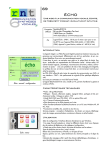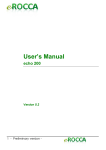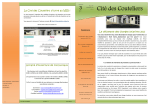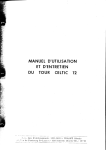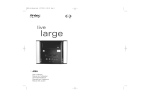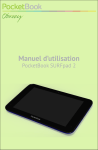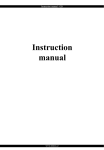Download Manuel de l`utilisateur
Transcript
Manuel de l’utilisateur écho 200 Version 2.1 1 Prise en main ..................................................................................... 3 Face avant .................................................................................... 3 Face arrière ................................................................................... 4 Accessoires livrés avec écho 200 .............................................. 5 Aide intégrée à écho 200 ........................................................... 5 Mettre en marche écho 200 .......................................................... 6 Communiquer avec écho 200 ....................................................... 7 Les icones du menu principal ..................................................... 8 Comment préparer mes phrases à l'avance? ...................... 10 Comment récupèrer mes phrases? ......................................... 10 Comment préparer mes phrases à l’avance depuis échoTransfert ? ........................................................................... 10 Téléphoner avec écho 200........................................................... 11 Préalable ...................................................................................... 11 Mettre écho 200 en liaison avec votre téléphone................ 11 Téléphoner avec écho 200 ....................................................... 12 Personnaliser écho 200 .................................................................. 13 Configuration simple .................................................................. 13 Configuration avancée ............................................................. 13 Support et echange avec eROCCA .......................................... 16 2 PRISE EN MAIN FACE AVANT Retour au menu principal Démarrage : appui court Mise en veille : appui de 1 seconde Arrêt complet : appui de 6 secondes 3 FACE ARRIERE Prise pour recharger la batterie Connexion au PC (facultatif) 4 Prise Contact 100 (facultatif) ACCESSOIRES LIVRES AVEC ECHO 200 • • • • • • un chargeur 100 à 240 V (peut être chargé n'importe quand) un cordon allume cigare pour 12 V un support flexible composé de 2 parties. Un habitacle qui reçoit écho 200 et un support réglable terminé par une ventouse un cordon USB pour la connexion d'écho 200 avec un ordinateur PC un CD d'installation d'échoTransfert un stylo avec pointe plastique pour une utilisation avec un stylet AIDE INTEGREE A ECHO 200 Toutes les informations du guide de l’utilisateur d’écho 200 sont disponibles directement depuis votre appareil. Dans le menu choisi, appuyez 1 seconde sur la flèche en bas à droite Le manuel d'utilisation apparaît alors sur l'écran de votre appareil. Utilisez l'ascenseur placé à droite pour faire défiler les explications. Tapez sur la flèche bleue ou le bouton rouge pour les faire disparaître. 5 METTRE EN MARCHE ECHO 200 Pour allumer : appuyez une fois sur le bouton rouge et attendre l’allumage. Pour éteindre : appuyez longtemps (environ 10 secondes) sur le bouton rouge jusqu’à extinction de l’écran et du bouton rouge. Remarques • quand vous appuyez sur le bouton rouge, le redémarrage est plus long et l’utilisation n’est pas immédiate. L’écran des vaches va apparaître, puis un sablier, puis la page « lancement d’écho», puis la page d’accueil avec les icônes. • écho 200 ne consomme pas d’énergie quand il est éteint. Pour mettre en veille : appuyez 2 ou 3 secondes sur le bouton rouge et relâchez le bouton. L’écran va s’éteindre et le bouton rouge reste allumé. Remarques 6 • quand vous appuyez sur le bouton rouge, la page d’accueil avec les icônes apparaît immédiatement. Le démarrage est instantané et l’utilisation immédiate. • l’appareil va consommer de la batterie très faiblement durant la période de veille. COMMUNIQUER AVEC ECHO 200 écho 200 vous propose en page principale 7 icônes don 5 qui sont dédiées à la communication : • • • • • 7 claviers (icône rouge) icônes (icône orange) reconnaissance d'écriture (icône violette) ardoise (icône rose) téléphonie (icône bleue) LES ICONES DU MENU PRINCIPAL Les claviers : tapez votre message sur le clavier ; pour faire parler écho, appuyez sur le profil (en haut à droite) ; pour effacer votre message appuyez sur la poubelle (en haut à gauche) ; pour retourner sur la page d'accueil, appuyez sur la flèche bleue en bas à droite ou un appui court sur le bouton rouge. Vous pouvez utiliser les mots qui apparaissent sur le côté du clavier pour aller plus vite en cliquant dessus. Remarques • utilisez la flèche dans la case rose en bas à droite pour effacer une lettre ou un mot. • utilisez la case rose « opt » pour insérer des chiffres ou des signes. • pour insérer une lettre ou un mot à l’intérieur de votre message, pointez votre stylet à l’endroit voulu et écrivez. Les icônes : une icône est une image à laquelle est associée une phrase. Si vous cliquez sur l’image, l’appareil prononce cette phrase. 10 thèmes sont disponibles (humeur, quotidien...). Dans chaque thème, 10 icônes sont disponibles, soit 100 icônes disponibles. La touche « menu icône » vous ramène à la page choix des thèmes. 8 La reconnaissance d'écriture : écrivez votre message et faîtes parler écho. Attention cette reconnaissance d’écriture est optimisée pour l’anglais. L’ardoise : écrivez votre message (équivalent papier/crayon). La téléphonie : tapez le numéro de téléphone et appuyez sur le téléphone vert. Pour raccrocher, appuyez sur le téléphone rouge. Contrôle d’environnement : il vous permet de piloter 3 interrupteurs via le boitier Contact 100. 9 COMME NT PREPARER R MES PHRASE ES A L'AVANC CE? Choisissez un u clavier, écrrivez une phra ase, cliquez su ur la « bulle av vec une flèche e qui va danss la bulle », cliquez sur « Importer ». Votre V phrase s’affiche sur la a bande choiisie. Votre phrrase est enreg gistrée dans l’appare eil. Attention n : on ne peut pas prépare er des phrasess à l’avance si s on a cho oisi le mode « effacement automatique a après élocution ». COMME NT RECUPERE ER MES PHRASSES? Dans le clavier cliquez su ur « la bulle av vec une flèch he our sélectionn ner une des phrases qui sort » po enregistrée e précédemm ment. COMME ENT PREPARER R MES PHRASE ES A L’AVANC CE DEPUIS ECHOTR ANSFERT ? Allez dan ns la rubrique « mes textes », puis « mes p phrases ». Ecrivez vos v phrases da ans le cadre puis p cliquez su ur « transférer vers éch ho ». écho 200 0 doit être con nnecté avec votre ordinate eur avec le câ âble USB fourn ni. Revenezz sur la page d’accueil d d’é écho200 puis a allez dans le menu « icônes » (icôn ne orange). Vo os phrases ap pparaissent dans « mes m phrases ». 10 TELEPHONER AVEC ECHO 200 PREALABLE Avoir un téléphone portable ou fixe avec la fonction BlueTooth activée. Rendre la connexion BlueTooth « visible » (se référer au manuel de l’utilisateur de votre téléphone). METTRE ECHO 200 EN LIAISON AVEC VOTRE TELEPHONE Mettez les 2 appareils près de vous. Allumez écho 200. Cliquez sur l’icône verte de la page d’accueil puis cliquez sur « réglages » puis sur « tel » en haut à droite de l’écran. Cliquez sur « démarrer » BlueTooth puis « rafraîchir ». Laissez le sablier tourner. Le nom du modèle de votre téléphone va apparaître dans la case blanche de droite. Cliquez dessus. La ligne devient bleue marine. Cliquez sur « appairer à… ». Votre téléphone va vous demander un code. Tapez « 1111 ». Puis votre téléphone va demander s’il peut se connecter à écho 200, répondez « oui ». Vous pouvez dorénavant passer et recevoir des appels téléphoniques depuis écho 200. 11 TELEPHONER AVEC ECHO 200 Cliquez sur l’icône bleue « téléphone ». Faites le numéro de votre choix. Appuyez sur le téléphone vert pour lancer l’appel. Utilisez les menus de votre choix pour écrire votre message (claviers, icônes, phrases préparées à l’avance). Remarques 12 • « appairage automatique » : cochez cette case si vous souhaitez qu’écho reconnaisse automatiquement le téléphone que vous venez de connecter. • il est fortement conseillé d’utiliser votre phrase de présentation afin que votre interlocuteur ne soit pas surpris par votre appel téléphonique. PERSONNALISER ECHO 200 CONFIGURATION SIMPLE Sur la page d’accueil, cliquez sur l’icône verte des outils. Un premier niveau de réglage est disponible : la langue et le volume. Cochez votre choix. Remarque • l’état de la batterie est indiquée en en bas à gauche : l’autonomie d’écho 200 est d’environ 4h de communication. Vous pouvez le recharger à tout moment avec la prise à droite de l’appareil lorsque l’écran est en face de vous. CONFIGURATION AVANCEE Pour accéder au réglage, cliquez sur « réglages ». 7 rubriques apparaissent en haut de l’écran. Icônes : pour la gestion des icônes (créer, modifier, supprimer des icônes). Remarque • 13 il est préférable de gérer les icônes depuis échoTransfert en utilisant votre PC. Terminal : • réglez « la luminosité » de l'écran avec l'ascenseur. • réglez le temps de la mise en « veille de l'écran » avec la flèche placée à côté à droite. • choisir la langue du terminal avec les boutons à droite. Phrases : choisissez le réglage d'élocution de l'appareil. • « élocution automatique »: écho 200 prononcera automatiquement votre message soit : o dès que votre phrase est finie et terminée par une ponctuation, si vous cochez « en fin de phrase ». o dès que vous écrivez un mot, si vous cochez « en fin de mot ». • « effacement automatique après élocution ».écho 200 effacera automatiquement votre message après l'avoir prononcé. Ce principe évite de l'effacer avec la poubelle. Remarque On ne peut pas préparer des phrases à l’avance si on a choisi le mode « effacement automatique après élocution ». • 14 « mode karaoké ». Destiné aux personnes sourdes afin de suivre visuellement l'élocution de l'appareil. Voix : choisissez et réglez la voix à l'aide des ascenseurs (le volume sonore, la vitesse d’élocution et le timbre de voix). Ergonomie : • choisissez la « Taille et le type de fonte » des lettres qui vont apparaître sur l'écran (en haut pour les Claviers) lorsque vous écrivez votre message. • choisissez le clavier qui sera le mieux adapté pour vous. • Il faut que vous signaliez à cet appareil que vous êtes soit droitier soit gaucher. • gestion de l’anti-rebond (pour les personnes atteintes de tremblements par exemple). o « durée d'appui » : le temps d’appui nécessaire pour que l'appareil prenne en compte votre appui sur une touche d'un clavier. o « entre 2 touches » : le temps de relâchement entre deux appuis. Menu : 15 • « choix des menus principaux » : choisissez les menus que vous voulez faire apparaître sur la page d'accueil. • « activation du mot de passe configuration » : pour protéger l’accès à la configuration « standard » ou « avancée », vous pouvez mettre un mot de passe. Par défaut le mot de passe est « 1234 ». SUPPORT ET ECHANGE AVEC EROCCA L’équipe eROCCA reste à votre disposition pour toute question sur les produits vendus par eROCCA. Nous vous répondons dans les 24h par : Téléphone : 04 50 36 07 11 Fax : 04 50 36 72 40 e-mail : [email protected] La société eROCCA, basée en haute-Savoie, conçoit, développe et commercialise ses produits. En tant qu’utilisateur de nos produits, vous êtes nos meilleures sources d’inspiration. Aussi nous sommes preneurs de toutes idées ou aides qui pourraient nous aider à améliorer votre quotidien. Nous vous remercions de la confiance que vous nous accordez et restons à votre disposition. Cordialement, L'équipe d'eROCCA 16